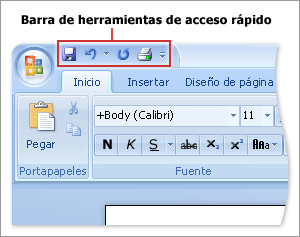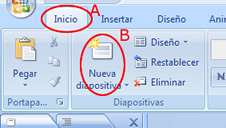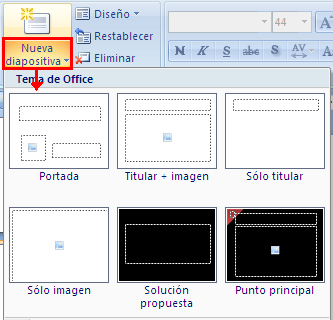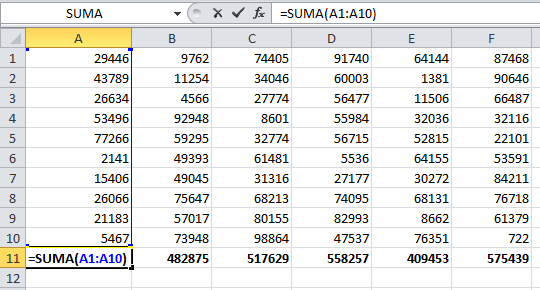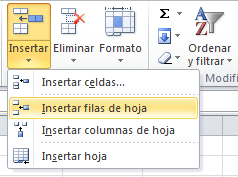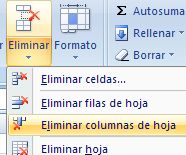APLICAR ESTILOS A DIAPOSITIVAS
Puedes modificar el diseño de toda una presentación utilizando
los temas predeterminados de power point, están disponible en la ficha diseño.
Para cambiar el estilo de las diapositivas observa el proceso.
2.) haz clic en la sección todos
los temas.
3.) observa
los temas predeterminados disponibles.
4.) selecciona
uno de los temas.
ATAJO:
Para ir directamente a la sección diseño
de la cinta de opciones, presiona las teclas “alt + d”.


Recuerda:
Al publicar el pulsor sobre el
tema predeterminado, la presentación cambia automáticamente y se obtiene así
una vista previa de como quedará la diapositiva.
Una vez seleccionado el tema,
puedes modificar los colores de fondo o el tipo de fuente. Al realizar tu presentación
revisa que el color de la fuente contraste con el color de fondo. Así se puede ver con
claridad el contenido de cada diapositiva.